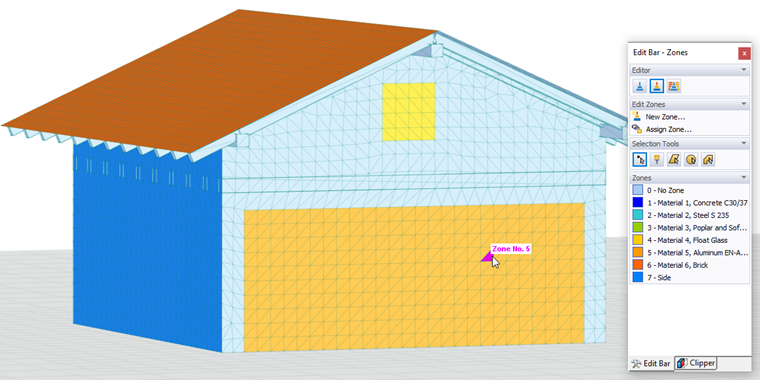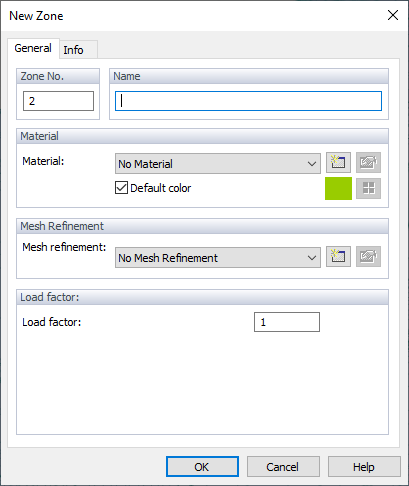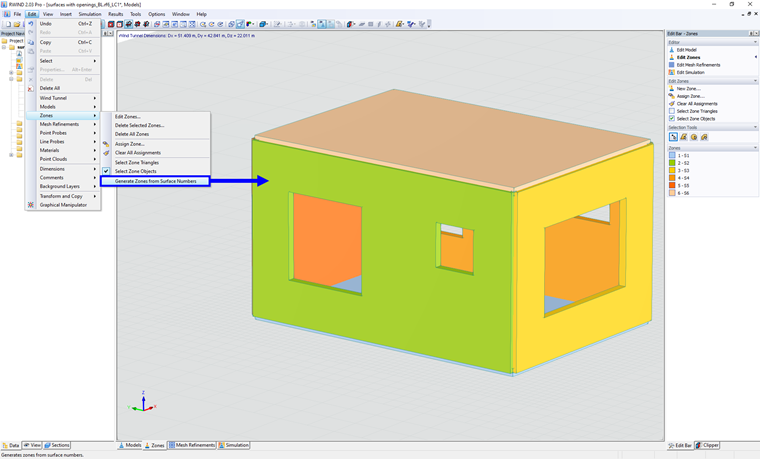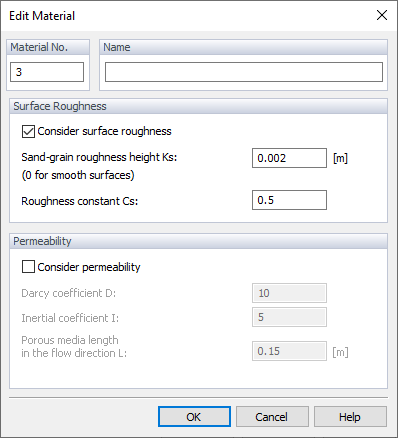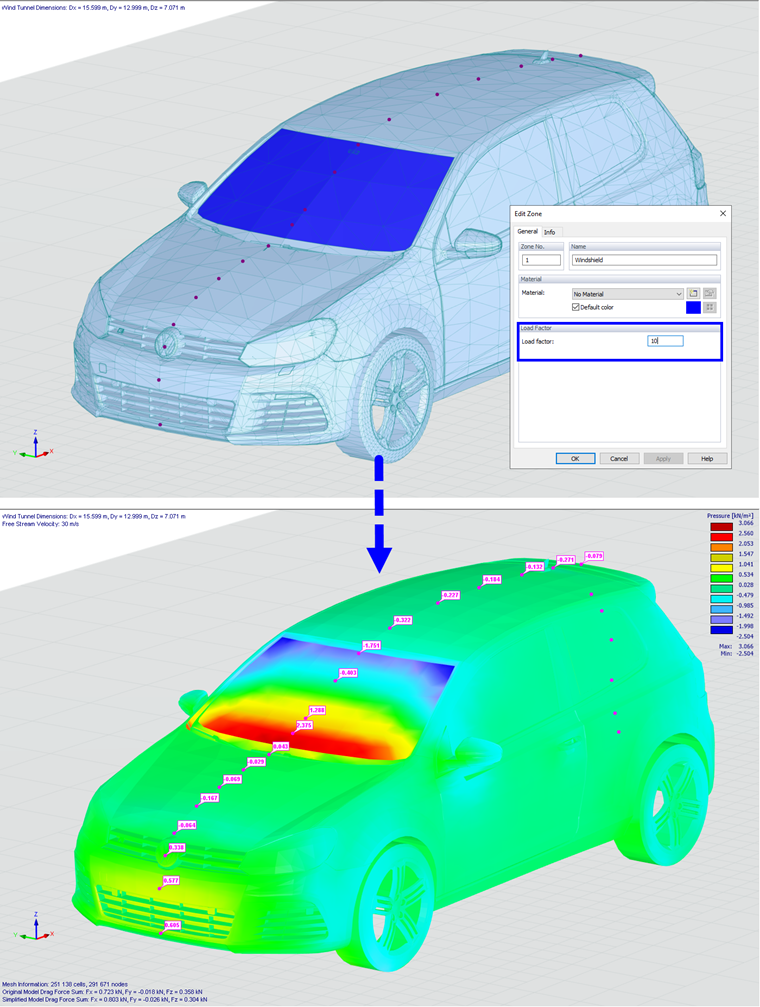Pode utilizar zonas para subdividir o modelo em partes e atribuir propriedades específicas, tais como materiais com os seus parâmetros de rugosidade. As zonas também são úteis quando pretende examinar os resultados locais da superfície de componentes, incluindo as suas forças de arrasto.
Para gerir as zonas, selecione o separador "Zonas" na janela de trabalho. O painel "Editor" está configurado automaticamente para a gestão de zonas. Quando tiver importado o modelo do RFEM 6/RSTAB 9, os materiais definidos na aplicação Dlubal encontram-se predefinidos na secção "Zonas" do painel.
Os elementos de malha triangular são exibidos no modelo. Pode atribuir elementos às zonas predefinidas. Se pretende definir uma nova zona, clique em
![]() na secção "Editar zonas" do painel.
na secção "Editar zonas" do painel.
As zonas podem ser geradas automaticamente com base nos números de superfície do RFEM que pode encontrar a opção no menu "Editar" -> "Zonas" -> "Gerar zonas a partir dos números de superfície".
Materiais
Na caixa de diálogo "Nova zona", introduz o "Nome" da zona. O utilizador pode seleccionar um dos materiais existentes a partir da lista. O botão
![]() permite definir um novo material.
permite definir um novo material.
Em "Editar material", é possível definir a rugosidade do material ou, no RWIND 2 Pro, uma nova permeabilidade na zona; mais informações sobre esses parâmetros podem ser encontradas nos capítulos Materiais e Superfícies pemeáveis. Se não altera a opção predefinida "Sem material", os parâmetros globais de rugosidade serão aplicados à nova zona.
Refinamentos da malha
Nesta secção, pode definir os refinamentos da malha, que podem depois ser atribuídos às zonas. Mais informações podem ser encontradas no Capítulo Refinamentos de malha.
Fator de carga
Na secção seguinte, define o parâmetro "Fator de carga" para a zona. O fator de carga é um fator de pós-processamento, pelo qual a carga resultante é multiplicada, a imagem abaixo mostra os resultados após a aplicação do fator de carga ao para-brisas do modelo de carro.
Ferramentas de seleção
Para atribuir elementos de malha a uma zona, utilize uma das opções na secção "Ferramentas de seleção" do painel. Pode selecionar primeiro os elementos de triângulo e depois clicar na zona no painel, ou selecionar primeiro a zona e depois atribuir os triângulos.
Os botões "Ferramentas de seleção" têm as seguintes funções:
|
|
Seleciona um elemento de triângulo único ao clicar nele com o cursor ou seleciona uma área para a seleção de volume. |
|
|
Seleciona diversos elementos ao passar o pincel sobre eles. |
|
|
A ferramenta de seleção de volume. Seleciona diversos elementos ao desenhar um losango sobre eles. |
|
|
A ferramenta de seleção de volume. Seleciona diversos elementos ao desenhar um círculo a partir de um centro selecionado. |
|
|
A ferramenta de seleção de volume. Selecciona diversos elementos definindo um polígono livre em torno deles. |